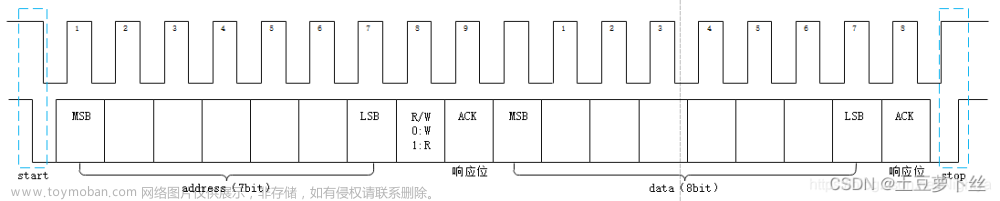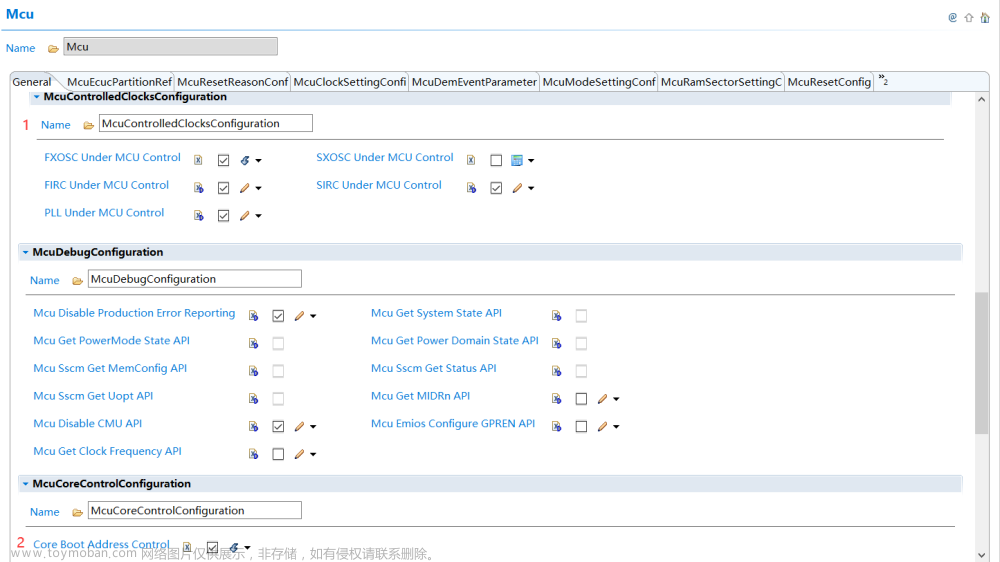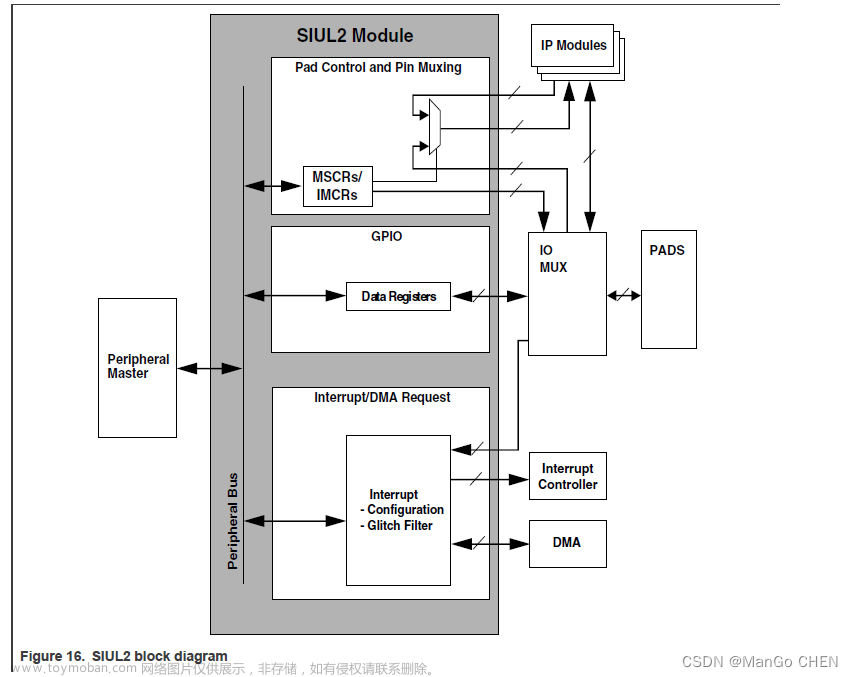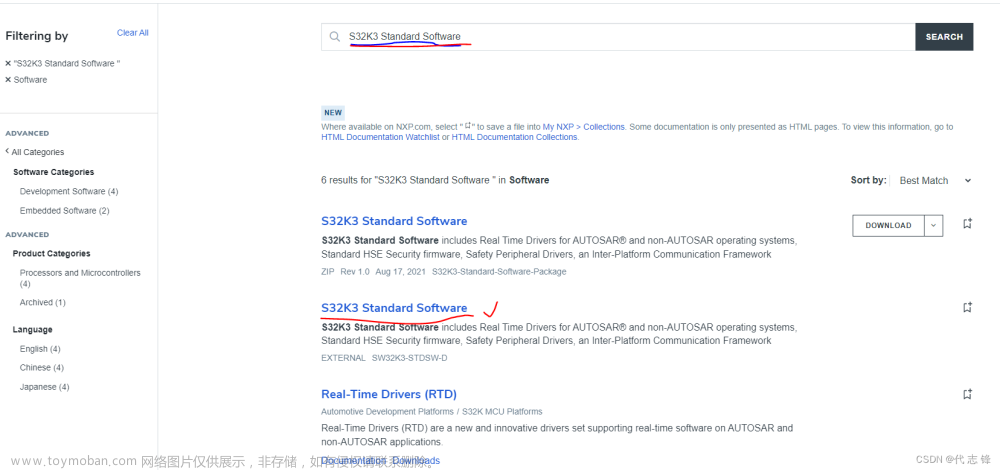如果不知道如何安装S32DS,请参考NXP S32K144学习系列1----开发环境的安装_EasyMoney77的博客-CSDN博客
导入工程后,首先要做的是调整好界面,将一些常用的界面合理的布局。我常使用的有project explorer(导入的工程),Outline(打开文件的包含的变量和函数),Components(包含导入的库,FreeRTOS等),Console(一些执行过程信息,编译进程,加载进程等等),静态代码编辑时候常用的窗口主要就这些,假如想要添加的话可以选择Window->ShowView中寻找想要的

当然,要是觉得不习惯也可以用自己习惯的代码编辑工具去写代码,然后只用S32DS调试,调试方法在这里简单介绍下:
首先,配置一个debug configuration,点击甲壳虫旁边的下拉三角,点击DebugConfiguration:

如果你是Jlink调试器,则双击J-link Debugging

选择当前工程和对应的elf文件,然后点击debugger选项卡,按如下配置:

到这里,点击apply然后点击debug就可以烧程序到板子里了(配置好之后每次只需直接点甲壳虫就可以了),成功烧录完成的界面如下:

文章来源地址https://www.toymoban.com/news/detail-404714.html
我常用的界面有 Debug(可以看到软件停下来的时候运行到了哪里),Memory(没什么好说的,看地址对应的值),Disassembly(汇编),Expression(看变量,只能暂停或断点时候看,无法动态看),RealTimeExpressions(据说可以动态实时看变量值的变化,但我发现没用),BreakPoints(断点,可以看到打了哪些断点,双击后可以直接跳到断点位置)EmbsysReg(外设寄存器和一些内核系统寄存器S32开头的就是),Register(内核指针寄存器)。大概就这些。
然后常用的一些按键有开始运行,暂停,停止,单步运行,reset等都在下图所示:

有一点需要注意的是,点停止之后才能进行第二次刷写与调试。 否则调试界面直接点击甲壳虫会报错。文章来源:https://www.toymoban.com/news/detail-404714.html
到了这里,关于NXP S32K144学习系列2----S32DS基本操作的文章就介绍完了。如果您还想了解更多内容,请在右上角搜索TOY模板网以前的文章或继续浏览下面的相关文章,希望大家以后多多支持TOY模板网!